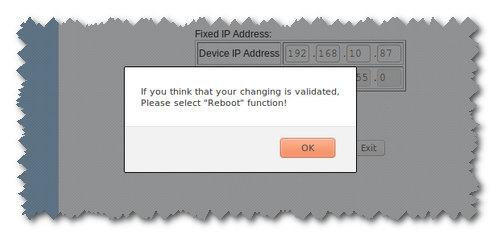Nawigacja: Obsługa aplikacji systemu kasowego > Ustawienia aplikacji > Druk > |
Do urządzenia z systemem kasowym możesz podłączyć aż 3 drukarki, z czego 1 drukarka może być do kasy podłączona bezpośrednio za pośrednictwem kabla USB. W branży gastronomicznej z reguły używa się jednej drukarki do wydruku paragonów i drugiej drukarki do wydruku zamówień (bonów).
Drukarka bonująca z systemem kasowym zazwyczaj podłączana jest za pośrednictwem sieci LAN klienta. Tj. drukarka jest podłączona za pomocą kabla sieciowego do aktywnego elementu (routera), który również zapewnia np. zasięg sieci bezprzewodowej WiFi. Do tej sieci WiFi powinien być podłączony także system kasowy. Połączenie drukarki za pomocą sieci WiFi nie polecamy ze względu na możliwość przerwania połączenia spowodowanego częstą niestabilnością i złą jakością połączenia bezprzewodowego.
Drukarkę LAN do wydruku zamówień podłącz za pomocą kabla sieciowego zawsze bezpośrednio do routera, do którego jest podłączone (za pomocą kabla lub bezprzewodowo) także urządzenie z systemem kasowym. Oba urządzenia muszą być w tej samej sieci. W przypadku podłączenia drukarki do innego aktywnego elementu, druk może działać nieprawidłowo.
Aby podłączyć drukarkę sieciową do systemu kasowego Dotykačka, należy ją najpierw podłączyć do komputera z dowolnym systemem operacyjnym a następnie przeprowadzić jej konfigurację w interfejsie sieciowym, za pośrednictwem przeglądarki internetowej.
Podłączenie drukarki do komputera
|
Następująca procedura przeznaczona jest dla zaawansowanych użytkowników, którzy znają podstawy protokołu IP. Jeśli nie chcesz przeprowadzić konfiguracji drukarki sam, zwróć się do wsparcia technicznego. |
Jak podłączyć drukarkę LAN
|
Wciśnij i przytrzymaj na drukarce przycisk FEED i włącz drukarkę. Wydrukują się parametry i ustawienia drukarki. W wydrukowanych informacjach znajdziesz parametr Ip address: i obok niego adres IP, który drukarka ma ustawiony fabrycznie. Zapamiętaj ten adres IP. |
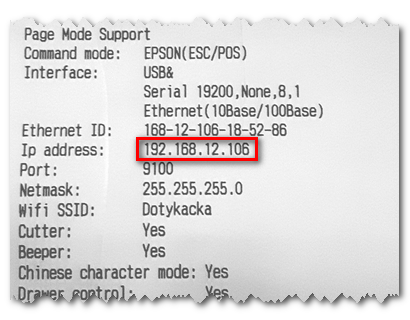
|
Podłącz za pomocą standardowego kabla sieciowego (Ethernet) drukarkę do komputera. W komputerze należy otworzyć zestawienie połączeń sieciowych (Wciśnij przycisk START i wprowadź ncpa.cpl). Wybierz kablowe połączenie sieciowe (przeważnie oznaczone jako Podłączenie do sieci lokalnej lub Sieć Ethernet) i kliknij na połączenie prawym przyciskiem. Z wyświetlonego menu wybierz Właściwości. |
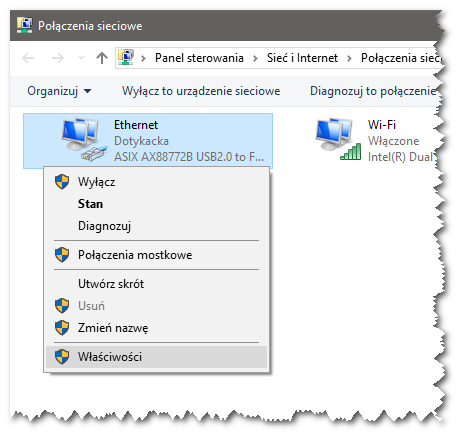
|
We właściwościach połączenia sieciowego zdezaktywuj Protokół IP wersja 6. Następnie kliknij na Protokół IP wersja 4 i wybierz Właściwości. |
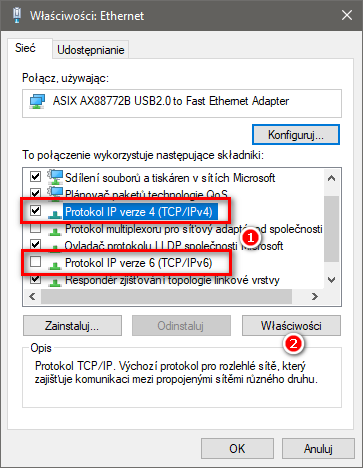
|
Jeśli we właściwościach protokołu IP wersja 4 nie jest ustawiony stały adres IP, zaznacz opcję Zastosować następujący adres IP i w pole adres IP wprowadź adres IP w takim samym zakresie (nigdy jednak taki sam), w jakim jest ustawiona drukarka. Tzn. na przykład 192.168.12.107. Jeśli komputer ma ustawiony stały adres IP, przepisz ten adres i dopiero potem przepisz go z nowym adresem. Następnie po konfiguracji drukarki przywróć oryginalny adres IP. Przesuń się w pole Maska podsieci i wprowadź 255.255.255.0, następnie za pomocą przycisku OK zapisz zmiany. |
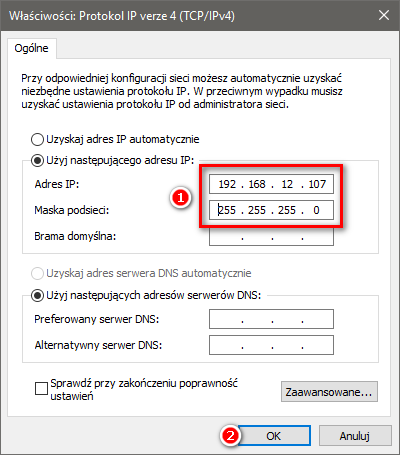
Jak skonfigurować drukarkę LAN?
|
Teraz należy otworzyć przeglądarkę internetową i w pasek adresu wprowadzić adres IP drukarki. Otworzy się w interfejsie sieciowym dla konfiguracji drukarki. Na wyświetlonej stronie kliknij Configure Interface. |
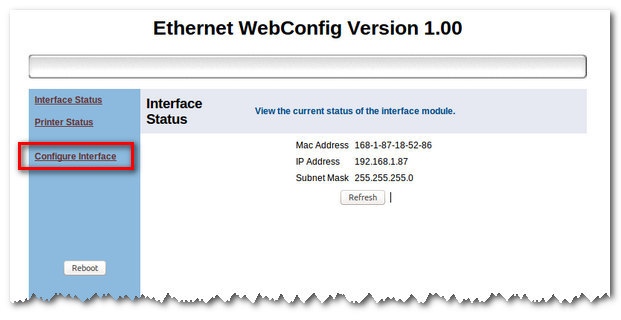
|
W pole obok tekstu Device IP Address wprowadź nowy adres IP drukarki, który koresponduje z Twoją lokalną siecią (z lokalną siecią klienta). Drukarki LAN obsługują tylko statyczny adres IP. Nie ma możliwości dynamicznego przypisania adresu IP z serwera DHCP. Dotykačka musi mieć drukarkę LAN także zdefiniowaną przez adres statyczny. Ustawiony adres IP uzupełnij w ustawienia drukarki, której używasz dla druku zamówień. |
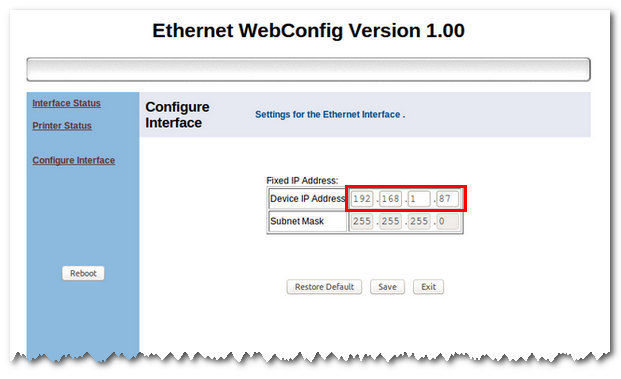
|
Po zapisaniu ustawionego adresu IP należy jeszcze uruchomić ponownie drukarkę. Informuje o tym wyświetlony dialog. Kliknij na przycisk Reboot, w ten sposób wykonasz restart drukarki. Po ponownym uruchomieniu drukarka będzie używać ustawionego na nowo adresu IP, pod którym będzie dostępna w sieci. |